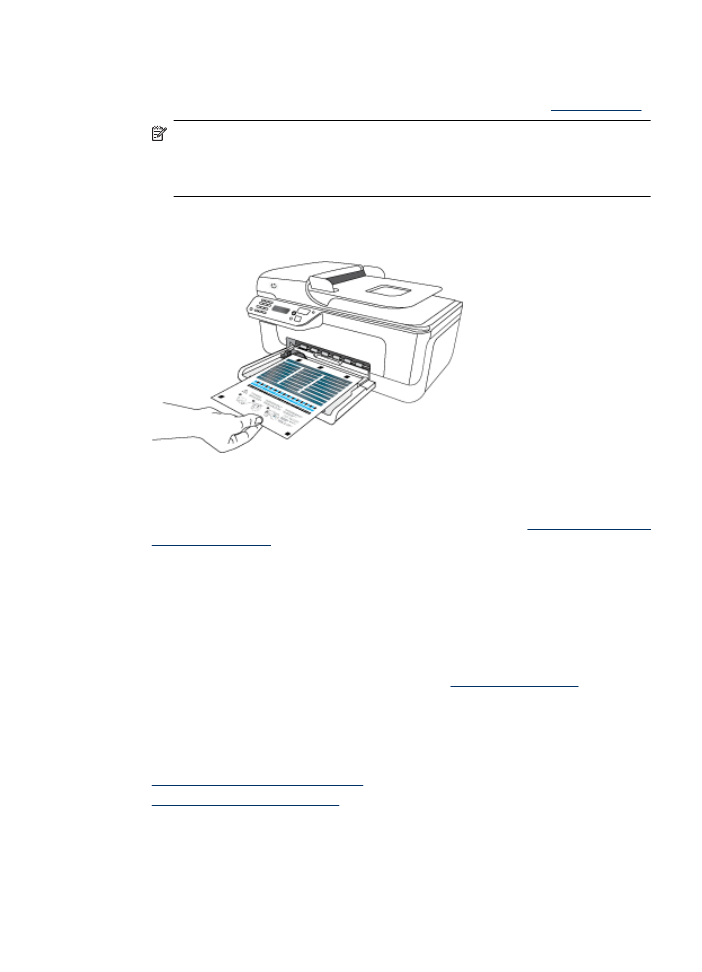
Alinhamento dos cartuchos de tinta
A HP All-in-One solicita que você alinhe os cartuchos sempre que instalar ou substituir
um deles. Também é possível alinhar os cartuchos de tinta a qualquer momento usando
Manutenção avançada do cartucho de tinta
71
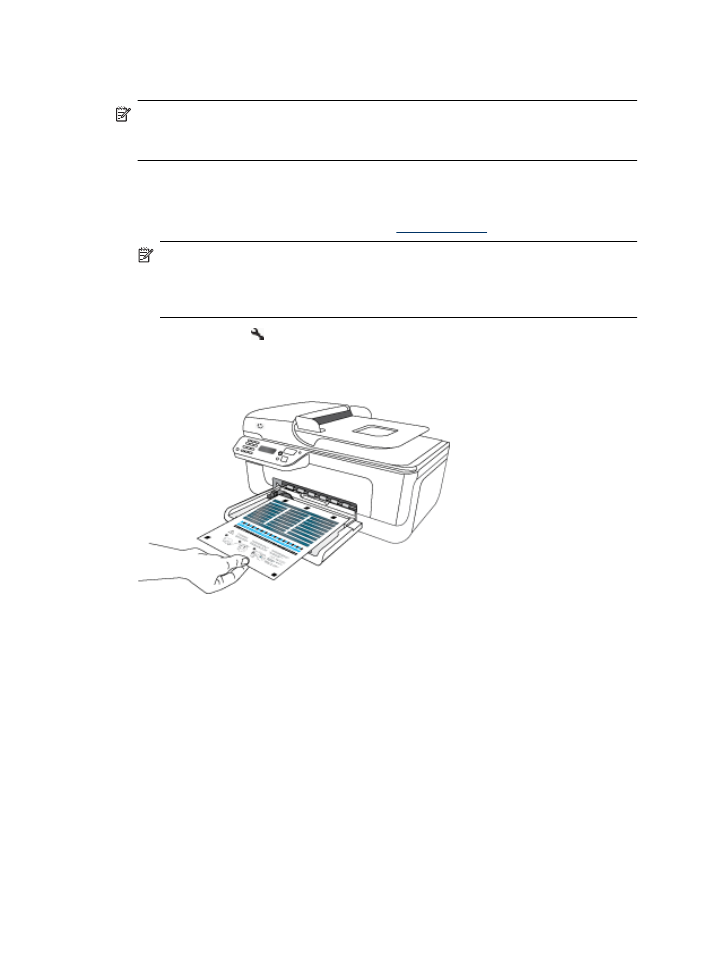
o painel de controle do dispositivo ou o software instalado com o dispositivo. O
alinhamento dos cartuchos de tinta garante uma impressão de alta qualidade.
Nota Se você remover e reinstalar o mesmo cartucho de tinta, o dispositivo não
solicitará o alinhamento dos cartuchos de tinta. Ele lembra os valores de alinhamento
desse cartucho de tinta, para que você não precise realinhá-lo.
Para alinhar os cartuchos pelo painel de controle do dispositivo
1. Coloque, na bandeja de entrada, papel branco comum não usado tamanho Carta ou
A4. Para obter mais informações, consulte
Carregar mídia
.
Nota Se houver papel colorido carregado na bandeja de entrada ao alinhar os
cartuchos de tinta, ocorrerá um erro de alinhamento. Carregue papel branco
comum não usado na bandeja de entrada e tente executar o alinhamento
novamente.
2. Pressione o botão (Configurar) no painel de controle do dispositivo.
3. Selecione Ferramentas, em seguida, Alinhar cartucho.
O dispositivo imprime uma folha de alinhamento do cartucho de tinta.
Capítulo 6
72
Trabalhar com cartuchos de tinta
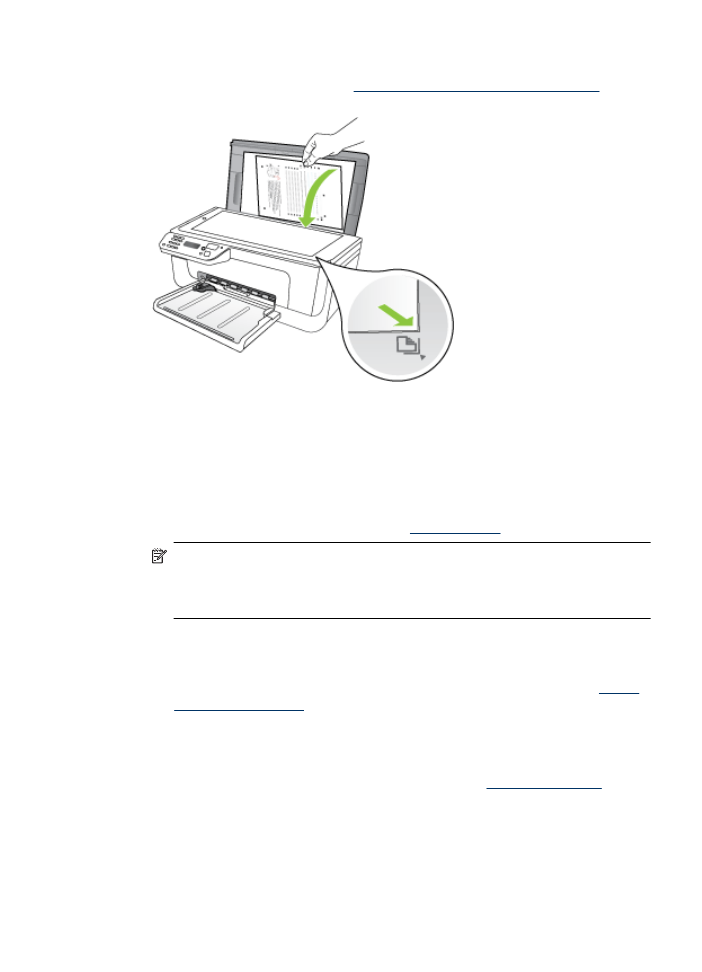
4. Coloque a folha de alinhamento no vidro do scanner com a face para baixo. Para
obter mais informações, consulte
Carregar um original no vidro do scanner
.
5. Pressione OK para digitalizar a folha de alinhamento.
O alinhamento é concluído após a digitalização dessa folha. Descarte a folha de
alinhamento ou envie-a para reciclagem.
Para alinhar os cartuchos com o software da HP
1. Coloque, na bandeja de entrada, papel branco comum não usado tamanho Carta ou
A4. Para obter mais informações, consulte
Carregar mídia
.
Nota Se houver papel colorido carregado na bandeja de entrada ao alinhar os
cartuchos de tinta, ocorrerá um erro de alinhamento. Carregue papel branco
comum não usado na bandeja de entrada e tente executar o alinhamento
novamente.
2. Siga as instruções para o seu sistema operacional. O dispositivo imprime uma folha
de alinhamento do cartucho de tinta.
Windows
a. Abra o software Caixa de ferramentas. Para obter instruções, consulte
Abrir a
Caixa de ferramentas
.
b. Clique na guia Serviços do dispositivo.
c. Clique em Alinhar cartuchos de tinta.
Mac OS X
a. Abra o Utilitário HP. Para obter instruções, consulte
Abrir o Utilitário HP
.
b. Clique em Alinhar e siga as instruções exibidas na tela.
Manutenção avançada do cartucho de tinta
73
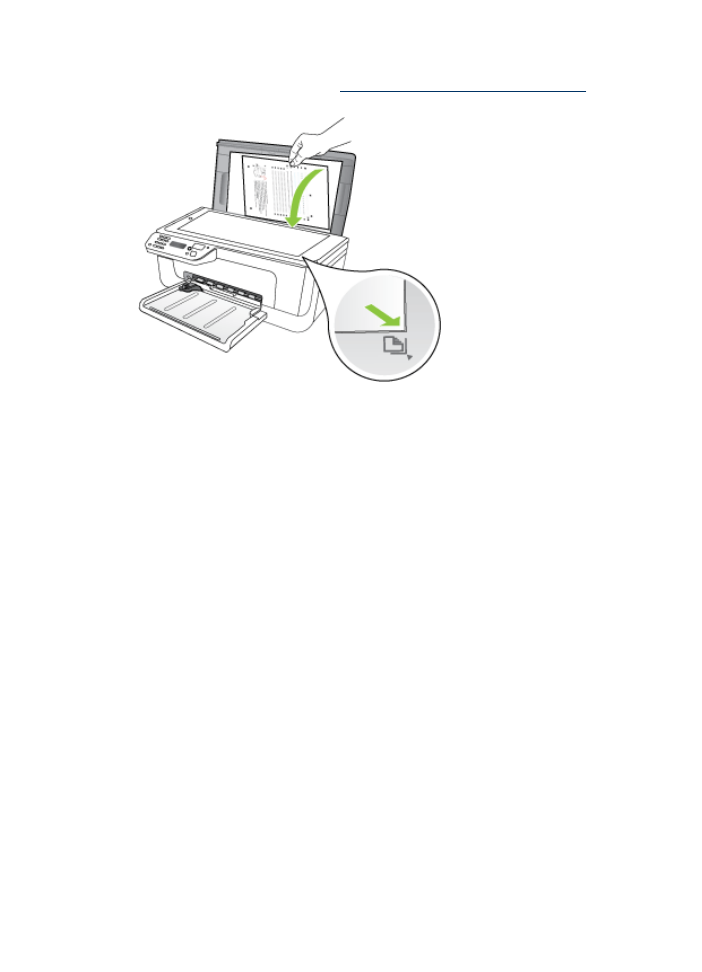
3. Coloque a folha de alinhamento no vidro do scanner com a face para baixo. Para
obter mais informações, consulte
Carregar um original no vidro do scanner
.
4. Pressione OK para digitalizar a folha de alinhamento.
O alinhamento é concluído após a digitalização dessa folha. Descarte a folha de
alinhamento ou envie-a para reciclagem.